Регистрация API продавца DV360
Чтобы внедрить API для DV360 Seller API, необходимо выполнить несколько основных шагов. API продавца DV360 представлен как Google Cloud API на основе белого списка и использует OAuth для аутентификации.
Процесс создания белого списка будет осуществляться путем обращения к команде API продавца DV360.
Шаги регистрации:
- Зарегистрируйте учетную запись Google, перейдя на https://console.cloud.google.com/.
- Эта учетная запись будет использоваться для управления токенами доступа для вашего рабочего клиента. Не используйте свою личную учетную запись Gmail.
- Аккаунт не может быть группой Google.
- Если вы используете существующий проект Google Cloud: учетная запись должна быть администратором проекта.
- Свяжитесь с Google DV360, указав данные учетной записи, которую вы зарегистрировали, чтобы добавить ее в список разрешенных.
- Подождите, пока ваша учетная запись будет добавлена в список разрешений.
- Необязательно и без блокировки: отправьте запрос на проверку OAuth для вашего приложения, чтобы получить доступ к области действия (doubleclickbidmanager).
- Перейдите на https://console.cloud.google.com/ . Перейдите в API и службы -> Библиотека -> Частный. Вы должны увидеть DV360 Seller API в списке доступных вам API.
- Включить API продавца DV360
- Перейдите в «Учетные данные» -> «Создать учетные данные» -> «Ключ учетной записи службы». Следуйте инструкциям здесь: https://developers.google.com/identity/protocols/OAuth2ServiceAccount .
Настройте учетную запись службы:
Примечание. Сообщите нам, если вы хотите повторно использовать существующий сервисный аккаунт, например, для DV360 Reporting API .Аутентификация и авторизация Google Cloud API (обычно сгруппированные как «auth») обычно выполняются с использованием учетной записи службы. Учетная запись службы позволяет вашему коду отправлять учетные данные приложения непосредственно в Cloud API. Учетная запись службы, как и учетная запись пользователя, представлена адресом электронной почты. Однако, в отличие от учетной записи пользователя, учетная запись службы принадлежит только приложению и может использоваться только для доступа к API, для которого она была создана. В качестве примера мы покажем, как создать учетные данные сервисной учетной записи с помощью консоли Google Cloud Platform.
Использование облачной консоли Google
На странице API-менеджера Google Cloud Console→Учетные данные выберите «Создать учетные данные→Ключ учетной записи службы».
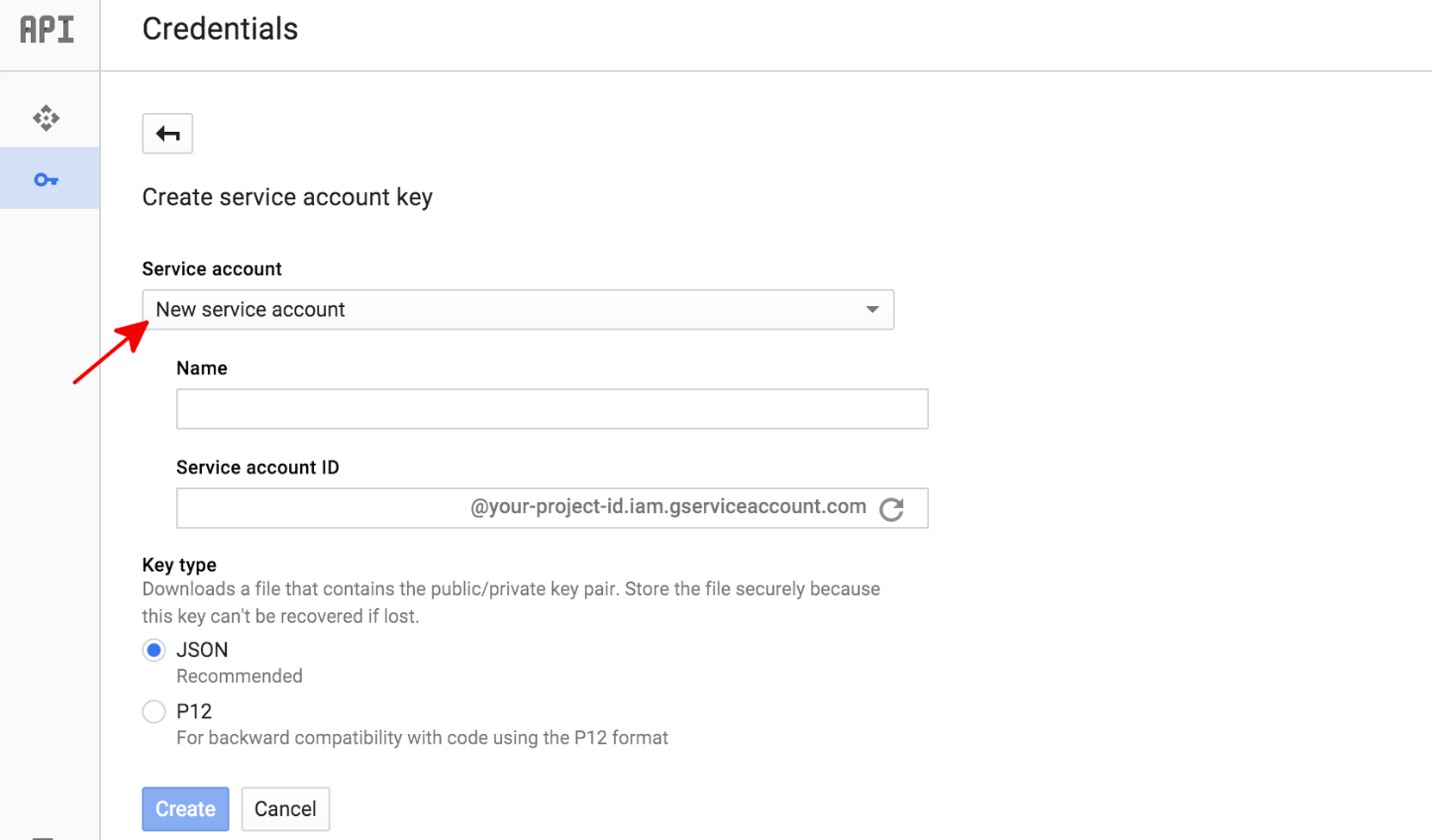
Затем выберите «Новая учетная запись службы» в раскрывающемся списке «Учетная запись службы».
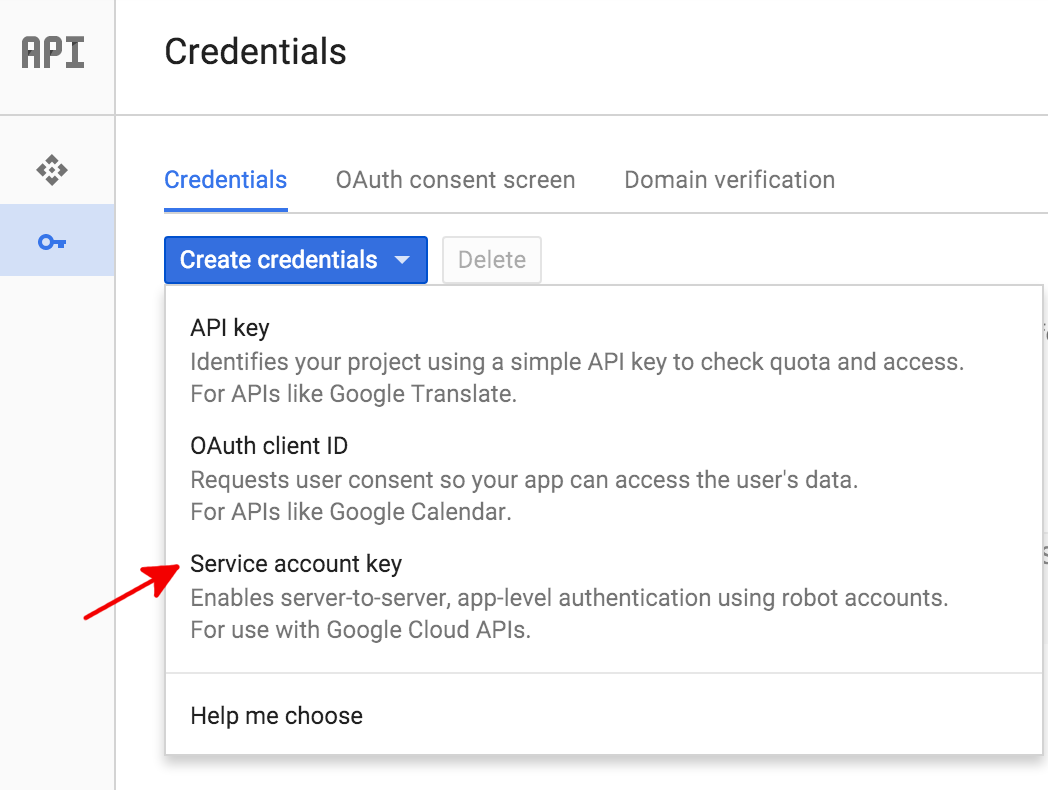
Введите «Имя» для этой учетной записи службы. Это имя будет использоваться в качестве имени по умолчанию для вашего «Идентификатора учетной записи службы» (слева от «@» в сгенерированном адресе идентификатора учетной записи службы), но вы можете изменить это имя идентификатора учетной записи службы, если хотите. Эти имена могут быть произвольными; важно только, чтобы вы их помнили. В разделе «Тип ключа» рекомендуем оставить значение «JSON». Нажмите «Создать», и консоль GCP сгенерирует ключ JSON (в виде текстового файла
.json), предложит вам загрузить файл на свой компьютер и отобразит диалоговое окно создания учетной записи службы .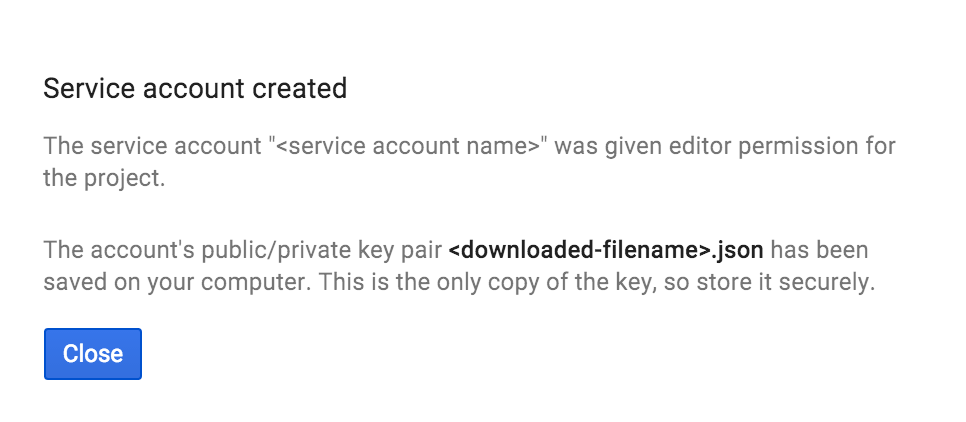
Сгенерированный ключ JSON будет похож на следующий пример ключа JSON:
{ "type": "service_account", "project_id": "project-id", "private_key_id": "some_number", "private_key": "-----BEGIN PRIVATE KEY-----\n.... =\n-----END PRIVATE KEY-----\n", "client_email": "<api-name>api@project-id.iam.gserviceaccount.com", "client_id": "...", "auth_uri": "https://accounts.google.com/o/oauth2/auth", "token_uri": "https://accounts.google.com/o/oauth2/token", "auth_provider_x509_cert_url": "https://www.googleapis.com/oauth2/v1/certs", "client_x509_cert_url": "https://www.googleapis.com/...<api-name>api%40project-id.iam.gserviceaccount.com" }
Сохраните этот файл JSON в надежном месте, так как он содержит ваш закрытый ключ (и этот файл является единственной копией этого ключа). Вам нужно будет ссылаться на этот файл ключей сервисной учетной записи в своем коде, если вы хотите отправить учетные данные в API Google Cloud Platform.
- Свяжитесь с DV360, указав информацию о созданной вами учетной записи службы . В частности, нам понадобится адрес электронной почты для этой учетной записи службы. Это еще один процесс авторизации из списка разрешенных.
- Как только ваша учетная запись службы получит разрешение на вызов API, вы сможете обратиться к https://developers.google.com/display-video/seller за документацией по API. Чтобы получить токен аутентификации вручную, см. инструкции здесь: https://github.com/google/oauth2l . (Вам необходимо будет уже загрузить JSON-версию ключа вашей сервисной учетной записи). Подробные инструкции о том, как программно получить токен Oauth, можно найти здесь: https://cloud.google.com/docs/authentication/production .
Важно! Область действия OAuth должна быть «doubleclickbidmanager».

